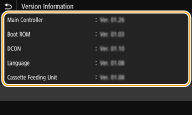به روزرسانی میان افزار
برای میان افزار، روش به روزرسانی را بسته به شرایط نصب دستگاه انتخاب کنید. دو روش برای به روزرسانی وجود دارد: یک روش دسترسی به جدیدترین نسخه میان افزار در اینترنت از دستگاه و انجام به روزرسانی است اگر نسخه فعلی نصب شده در دستگاه جدیدترین نباشد، و روش دیگر دسترسی به جدیدترین نسخه میان افزار در اینترنت از رایانه و انجام به روزرسانی از رایانه است اگر نسخه فعلی نصب شده در دستگاه جدیدترین نباشد. در محیطی که اتصال به اینترنت از طریق LAN بی سیم امکان پذیر نیست، از طریق LAN سیم دار یا USB اتصال را برقرار کنید و از رایانه به روزرسانی را انجام دهید.
|
شرایط نصب دستگاه
|
نحوه نصب به روزرسانی
|
|
اتصال LAN بی سیم
|
|
|
اتصال LAN سیم دار
|
|
|
اتصال USB
|

|
|
اگر در محیط IPv6 هستید، نمی توانید به روزرسانی میان افزار را انجام دهید. برای برقراری مجدد اتصال از USB استفاده کنید و به روزرسانی را از رایانه انجام دهید.
|

|
بررسی نسخه میان افزارمی توانید نسخه میان افزار را از پانل عملیات دستگاه بررسی کنید. بعد از تکمیل عملیات به روزرسانی میان افزار، دقت کنید به روزرسانی به درستی انجام شده باشد. بررسی نسخه میان افزار
|
به روزرسانی از طریق اینترنت
می توانید از دستگاه به سرور Canon دسترسی داشته باشید و میان افزار را به جدیدترین نسخه به روزرسانی کنید.
مدل صفحه لمسی
1
<Update Firmware> در صفحه Home را انتخاب کنید. صفحه Home
یک بررسی برای وجود جدیدترین میان افزار انجام می شود.

اگر پیام <This is the latest firmware version.> نشان داده شد، لازم نیست میان افزار را به روزرسانی کنید.
2
زمانی که صفحه مجوز ظاهر می شود، <Accept> را انتخاب کنید.
3
<OK> را انتخاب کنید.
زمانی که به روزرسانی میان افزار کامل شد، دستگاه به طور خودکار دوباره راه اندازی می شود.

زمانی که راه اندازی مجدد در حال انجام است دستگاه را خاموش نکنید.
مدل LCD سیاه و سفید
1
<Menu> در صفحه Home را انتخاب کنید. صفحه Home
2
<Management Settings> را انتخاب کنید.
اگر صفحه ورود به سیستم ظاهر شد، شناسه و PIN صحیح را وارد کنید. ورود به دستگاه
3
<Remote UI Settings/Update Firmware>  <Update Firmware> را انتخاب کنید.
<Update Firmware> را انتخاب کنید.
 <Update Firmware> را انتخاب کنید.
<Update Firmware> را انتخاب کنید.4
<Via Internet> را انتخاب کنید.
یک بررسی برای وجود جدیدترین میان افزار انجام می شود.

اگر پیام <This is the latest firmware version.> نشان داده شد، لازم نیست میان افزار را به روزرسانی کنید.
5
پیام را بررسی کنید و <Yes> را انتخاب کنید.
6
زمانی که صفحه مجوز ظاهر می شود،  را فشار دهید.
را فشار دهید.
 را فشار دهید.
را فشار دهید.7
<OK> را انتخاب کنید.
زمانی که به روزرسانی میان افزار کامل شد، دستگاه به طور خودکار دوباره راه اندازی می شود.

زمانی که راه اندازی مجدد در حال انجام است دستگاه را خاموش نکنید.
به روزرسانی از رایانه
زمانی که جدیدترین نسخه میان افزار را از وب سایت Canon دانلود کردید، از نرم افزار برنامه کمکی "ابزار پشتیبانی کاربر" برای به روزرسانی میان افزار از رایانه استفاده کنید. برای اطلاع از نحوه به روزرسانی میان افزار از رایانه، به "User Support Tool Operation Guide (راهنمای کارکرد ابزار کمک کاربر)" همراه با میان افزار مراجعه کنید.
قرار دادن دستگاه در وضعیت انتظار به روزرسانی میان افزار
<Menu>  <Management Settings>
<Management Settings>  <License/Other>/<Remote UI Settings/Update Firmware>
<License/Other>/<Remote UI Settings/Update Firmware>  <Update Firmware>
<Update Firmware>  <Via PC>
<Via PC>  <Yes>
<Yes>
 <Management Settings>
<Management Settings>  <License/Other>/<Remote UI Settings/Update Firmware>
<License/Other>/<Remote UI Settings/Update Firmware>  <Update Firmware>
<Update Firmware>  <Via PC>
<Via PC>  <Yes>
<Yes>بررسی نسخه میان افزار
1
<Menu> در صفحه Home را انتخاب کنید. صفحه Home
2
<Management Settings> را انتخاب کنید.
اگر صفحه ورود به سیستم ظاهر شد، شناسه و PIN صحیح را وارد کنید. ورود به دستگاه
3
<License/Other>/<Remote UI Settings/Update Firmware>  <Update Firmware> را انتخاب کنید.
<Update Firmware> را انتخاب کنید.
 <Update Firmware> را انتخاب کنید.
<Update Firmware> را انتخاب کنید.4
<Version Information> را انتخاب کنید.
نسخه میان افزار فعلی نشان داده می شود.